MacのFinderでWebDAVを利用する方法とかiPadで使うと便利な話とか
MacでWebDAVというものを利用してみたので、そのやり方とか活用方法などをメモしておきます。オンラインストレージのファイルにFinderでさくっとアクセスできて中々に便利。
WebDAVとは
そもそもWebDAVとはなんぞや?という方もいると思います。何を隠そうわたしもそうでした。そんな時は豊富な知識をお持ちのWikipediaさんにでも聞いてみましょうかね。
WebDAV(Web-based Distributed Authoring and Versioning)はHypertext Transfer Protocolを拡張したもので、Webサーバ上のファイル管理を目的とした分散ファイルシステムを実現するプロトコルである。
ぐぬぬ・・・意味不明だ。
わたしなりの漠然としたイメージを書いておくと、オンラインストレージ上のファイルに簡単にアクセスできる仕組み、みたいなものだと認識しております。間違ってたらごめんなさい。
対応しているアプリも結構多くて、わたしが愛用しているi文庫HDなんかだと、WebDAV接続でオンラインストレージから書籍ファイルを直接ダウンロードできたりします。わざわざ専用アプリを使ったり、ブラウザからログインしたりしなくてもファイルを利用できるので便利なんですよね。
MacのFinderでもアクセスできる
で、このWebDAV、MacだったらFinderを使ってアクセスすることができるのです。やり方もすごく簡単でした。
Finderのメニューから「移動→サーバー接続」と進む、もしくは「コマンドキー + K」を同時押し。
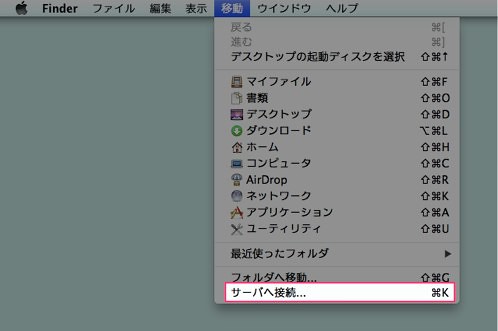
以下の画面が開くので、サーバアドレスのところにWebDAVの接続用アドレス(利用するサービスによって異なるので、詳しくサービスごとの公式サイトでご確認ください)を入力してプラスボタンをクリック。
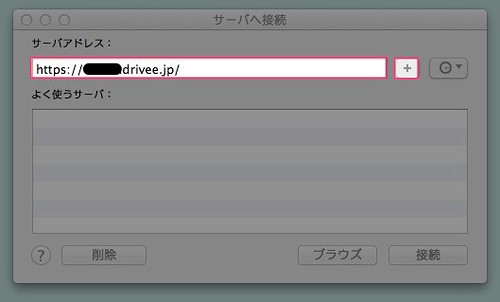
サービスのログインに使用しているIDとパスワードを入力してOKをクリック。
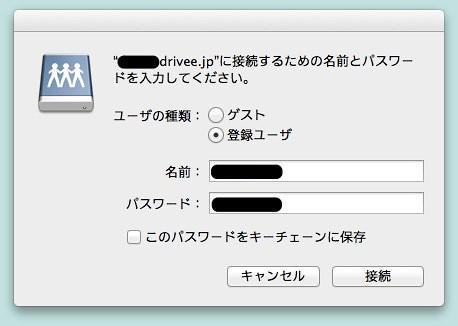
入力した情報が正しければこれで接続されるはずです。
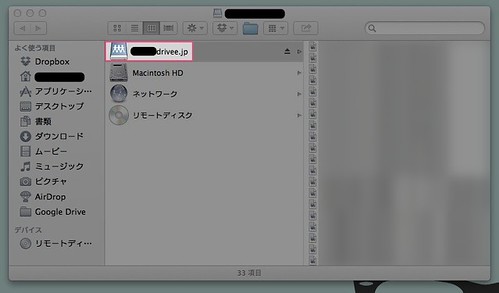
これでローカルのファイルと同じような感覚でオンラインストレージ上のファイルを扱えるようになりました。
ご注意
MacのFinderでWebDAVを利用すると、サービスによっては頻繁にエラーが出ることがあります。
わたしの場合、Boxというサービスにおいて、ファイルをアップロードすると毎回エラーが起こりました(ダウンロードは問題なし)。万能ではないようなので悪しからず。
例えばこんなことができる
WebDAVを使うと具体的にどんなことができるのか、わたしの利用方法を例に説明してみようと思います。
まずは、自炊した書籍ファイルをMacからWebDAVを使ってオンラインストレージにアップロード。Finderでドラッグ&ドロップするだけでアップできるので簡単♪
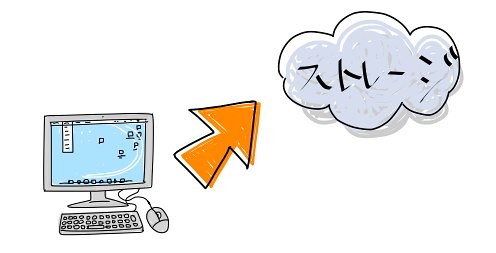
外出時「あ、あの本読みたいな」思ったらiPad miniの書籍リーダーアプリを起動。WebDAVで接続して該当のファイルを直接ダウンロード。読書を楽しむ。
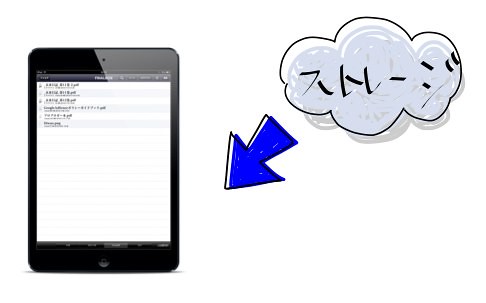
とこんな感じ。ようするにオンラインストレージをDropboxみたいに使えるわけですよ。必要なときだけファイルをダウンロードすればいいので、iPadの容量も圧迫しません。
対応サービスいろいろ
私の知っている範囲で、WebDAVに対応していて無料で利用できるサービスをあげておきます。
Box
海外の大手サービス。わたしの環境ではFinderで使うとアップロード時にエラーになります。ダウンロードは問題なし。
ドライビー
無料で3GBまで使えるオンラインストレージ。Finderでの利用はアップロード、ダウンロードともに問題なし。
FINALBOX
無料で1GBまで使えるオンラインストレージ。アップしたファイルが永久保存されるというのが特徴。Finderで使う際はアップロードでたまにエラーになることがありました。ダウンロードは問題なし。
(※)なお、使用感はわたしの環境での話です。他の環境ではエラーの有無がどうなるかはわからないので、あくまで参考とお考えください。
おわりに
Finderでの接続はいまいち安定感にかける感じなのが残念。ここが快適に使えたらますます便利になるんだけどな。とはいえ、例にあげた通り書籍ファイルを利用するのには便利だと思います。




